Bạn đang tìm kiếm một giải pháp dạy học trực tuyến hiệu quả và hấp dẫn? Việc tích hợp các công cụ hỗ trợ vào bài giảng PowerPoint có thể là chìa khóa then chốt. Bài viết này sẽ hướng dẫn bạn chi tiết về ClassPoint, một phần mềm bổ trợ biến PowerPoint thành phòng học trực tuyến tương tác, giúp bạn tạo bài kiểm tra trắc nghiệm, khảo sát ý kiến và quản lý lớp học dễ dàng. Hãy cùng gamethu.org khám phá ClassPoint và nâng tầm trải nghiệm dạy học trực tuyến của bạn!
ClassPoint là gì? Ứng dụng của phần mềm ClassPoint trong dạy học trực tuyến
ClassPoint là một add-in tích hợp trực tiếp vào Microsoft PowerPoint, hỗ trợ giáo viên và giảng viên tạo bài giảng trực tuyến tương tác, quản lý lớp học và đánh giá học sinh hiệu quả. Nó cung cấp một loạt các công cụ hữu ích, giúp bạn biến bài thuyết trình PowerPoint tĩnh thành trải nghiệm học tập động và thú vị.
Những ứng dụng nổi bật của ClassPoint:
- Biến PowerPoint thành phòng học ảo.
- Trình chiếu bài giảng trực tiếp với nhiều công cụ hỗ trợ tương tác.
- Quản lý học sinh tham gia lớp học.
- Tạo bài kiểm tra trắc nghiệm, khảo sát và trò chơi tương tác.
- Giao diện thân thiện, dễ sử dụng.
Tải và Cài đặt ClassPoint
ClassPoint được tích hợp vào PowerPoint sau khi cài đặt, giúp bạn dễ dàng sử dụng ngay trong giao diện quen thuộc.
Hướng dẫn nhanh
- Tải xuống: Truy cập ClassPoint.io > Click “Free Download” > Điền thông tin > “DOWNLOAD NOW”.
- Cài đặt: Mở file tải xuống > “Run” > Đồng ý điều khoản > “Install” > “Next” > “Finish” > “Open PowerPoint”.
Hướng dẫn chi tiết
- Truy cập ClassPoint.io và click “Free Download”. Bạn cũng có thể tham khảo các gói trả phí Pro và School để có thêm nhiều tính năng nâng cao.
- Điền thông tin cá nhân và tên lớp học, sau đó click “DOWNLOAD NOW”.
- -800×450.jpg)
- Mở file đã tải xuống và chọn “Run”.
- -800×450.jpg)
- Đồng ý điều khoản sử dụng và click “Install”.
- -800×450.jpg)
- Đợi quá trình cài đặt hoàn tất, click “Next” rồi “Finish”.
- Click “Open PowerPoint” để khởi động PowerPoint với ClassPoint đã được tích hợp.
- -800×450.jpg)
Đăng ký tài khoản ClassPoint
Để sử dụng đầy đủ tính năng của ClassPoint, bạn cần đăng ký tài khoản.
Hướng dẫn nhanh
Mở PowerPoint > Tab “Inknoe ClassPoint” > “Sign Up User” > Điền thông tin > “Next” > Nhập email và mật khẩu > “Next” > Nhập mã kích hoạt từ email > “Next” > “Sign In”.
Hướng dẫn chi tiết
- Mở PowerPoint và chọn tab “Inknoe ClassPoint”. Click “Sign Up User”.
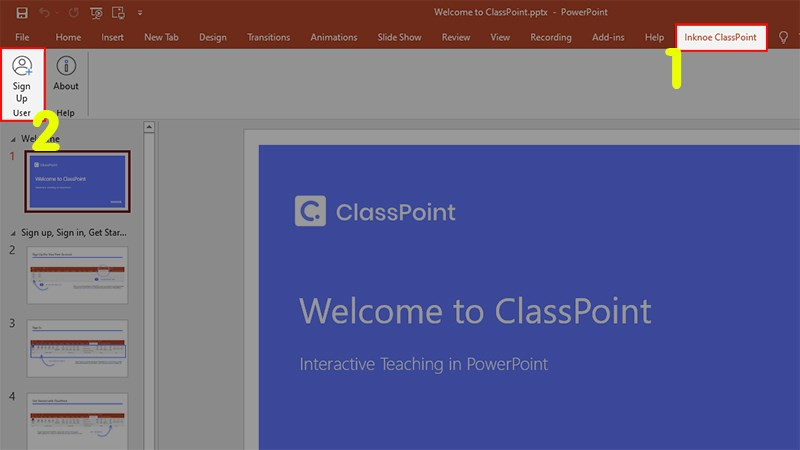
- Điền thông tin cá nhân, chọn loại hình lớp học (K-12, Higher Ed., Corporate) và click “Next”.
- -800×450.jpg)
- Nhập email và mật khẩu, sau đó click “Next”.
- Kiểm tra email để lấy mã kích hoạt. Nhập mã vào ClassPoint và click “Next”.
- Click “Sign In” để đăng nhập.
- -800×450.jpg)
Giao diện ClassPoint
Giao diện ClassPoint được tích hợp gọn gàng vào PowerPoint, bao gồm:
- Thông tin tài khoản: Hiển thị trạng thái đăng nhập và tên tài khoản.
- -800×450.jpg)
- Bộ công cụ ghi chú: Cung cấp các loại bút, công cụ vẽ và bảng trắng để tương tác trực tiếp trên slide.
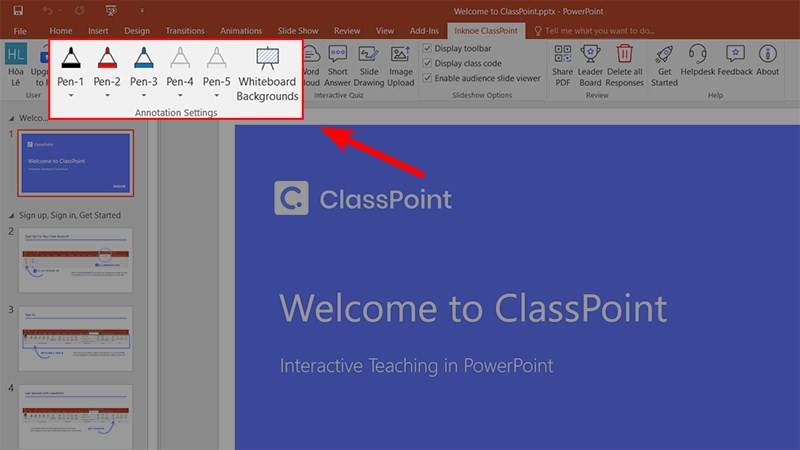 Công cụ ghi chú
Công cụ ghi chú- Công cụ tạo Quiz: Cho phép tạo câu hỏi trắc nghiệm, bình chọn và khảo sát.
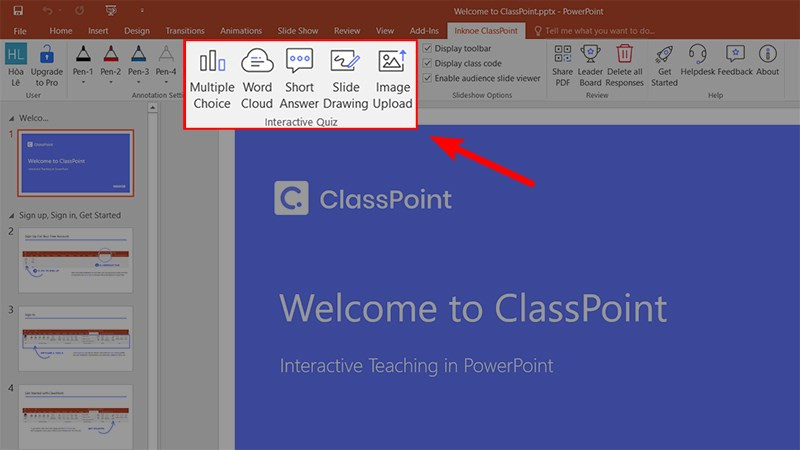 Công cụ tạo quiz
Công cụ tạo quiz- Tùy chọn trình chiếu: Tùy chỉnh hiển thị thanh công cụ, mã lớp học và số lượng người tham gia.
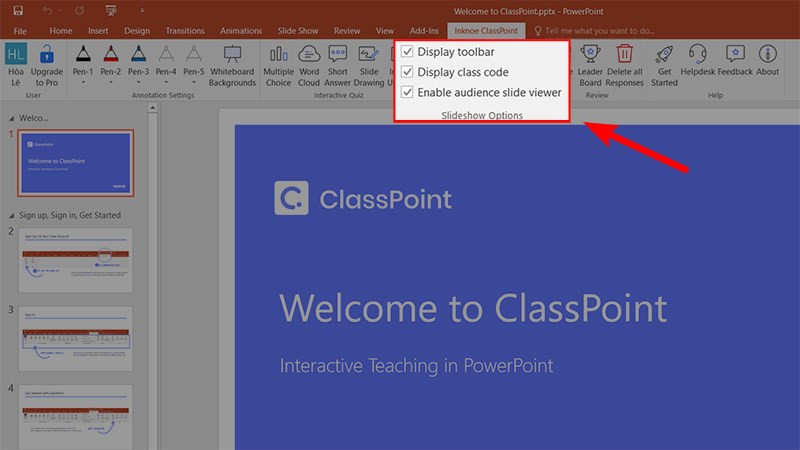 Tùy chọn trình chiếu
Tùy chọn trình chiếu- Công cụ hỗ trợ: Xuất slide sang PDF, tạo bảng xếp hạng và xóa câu trả lời.
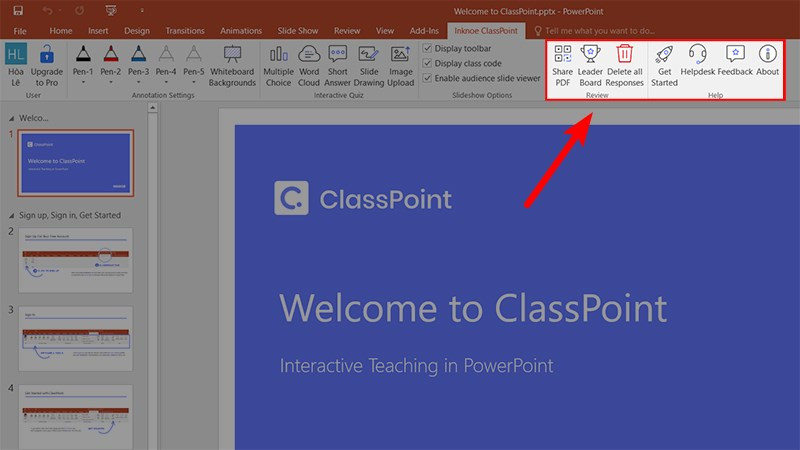 Công cụ hỗ trợ
Công cụ hỗ trợ
Tạo và Tham gia Lớp Học trên ClassPoint
Tạo lớp học
- Chuẩn bị bài giảng PowerPoint.
- Bắt đầu trình chiếu (Slide Show). Mã lớp học sẽ hiển thị trên màn hình. Học sinh có thể tham gia bằng cách truy cập classpoint.app/join và nhập mã lớp. Bạn cũng có thể chia sẻ mã QR cho học sinh quét để vào lớp nhanh chóng.
- -800×450-2.jpg)
Tham gia lớp học
Sử dụng mã lớp:
- Truy cập classpoint.app/join.
- Nhập mã lớp và tên của bạn, sau đó click “Join”.
Quét mã QR:
- Sử dụng điện thoại hoặc máy tính bảng để quét mã QR do giáo viên cung cấp.
- Nhập tên và click “Join”.
Chú thích trên Slide
ClassPoint cho phép bạn ghi chú trực tiếp lên slide trong quá trình trình chiếu bằng bút hoặc bảng trắng. Lưu ý rằng chú thích chỉ hiển thị trên máy tính của bạn, không hiển thị cho học sinh. Để lưu chú thích, nhấn “Keep” khi kết thúc trình chiếu.
Tạo Câu Hỏi Trắc Nghiệm
ClassPoint cung cấp nhiều tùy chọn để tạo câu hỏi trắc nghiệm, bao gồm cho phép chọn nhiều đáp án, chế độ thi đấu và cài đặt thời gian. Học sinh có thể trả lời câu hỏi trực tiếp trên thiết bị của mình.
Tương tác với Học sinh
ClassPoint cho phép bạn chọn ngẫu nhiên học sinh để trả lời câu hỏi hoặc tạo các cuộc thăm dò ý kiến nhanh chóng.
Hy vọng bài viết này đã giúp bạn hiểu rõ hơn về ClassPoint và cách sử dụng nó để tạo bài giảng trực tuyến tương tác và hấp dẫn. Hãy chia sẻ bài viết nếu bạn thấy hữu ích và để lại bình luận nếu bạn có bất kỳ thắc mắc nào!